

By Nathan E. Malpass, Son Güncelleme: 6/12/2023
iPhone'unuzda sevdiğiniz bir fotoğrafı bulamadığınızı fark ettiğinizde hiç o panik anını yaşadınız mı? Aldığını biliyorsun, ama bir şekilde gözden kaybolmuş gibi görünüyor. Korkma! iPhone'unuz, keşfedilmeyi bekleyen gizli bir fotoğraf zulasına sahiptir.
Bu yazıda, iPhone'unuzdaki gizli fotoğraflar alemini inceleyeceğiz ve sizi bu konuda bilgilerle donatacağız. iPhone'da gizli fotoğraflar nasıl bulunur? cihazlar, özellikle kullanımı altında ücretsiz iPhone fotoğraf kurtarma yazılımı. Yanlışlıkla gizleme, kasıtlı gizleme veya yanlışlıkla silme durumu olsun, bu yakalanması zor resimleri ortaya çıkarmak için size çeşitli yöntemlerle rehberlik edeceğiz.
Öyleyse, iPhone'unuzu alın ve derinliklerinde bulunan gizli mücevherleri bulmak için bir yolculuğa çıkalım. Anılardan oluşan bir hazinenin kilidini açmaya ve o değerli anları bir kez daha yeniden yaşamaya hazırlanın!
Bölüm #1: iPhone'daki Gizli Albüm Nedir?Bölüm #2: iPhone'da Gizli Fotoğraflar Nasıl Bulunur?Bölüm #3: iPhone'da Fotoğraflar Nasıl GizlenirBölüm #4: iPhone'da Kayıp Fotoğraflar? FoneDog iOS Veri Kurtarma'yı kullanınSonuç
iPhone'da gizli fotoğraflar nasıl bulunur? Öncelikle bilinmesi gereken bir şey var. iPhone'unuzun Fotoğraflar uygulamasının uçsuz bucaksız manzarasında, "Gizli Albüm" olarak bilinen gizli bir sığınak vardır. Bu özel albüm, bazı fotoğrafları meraklı gözlerden saklayabileceğiniz gizli bir kasa görevi görüyor. Sıradan izleyicilerin veya meraklı arkadaşların meraklı gözlerinden uzakta, özel anılarınızı korumak için tasarlanmış sağduyulu bir köşedir.
Gizli Albüm özelliği, iOS 14 ile birlikte sunuldu ve iPhone kullanıcılarına hassas veya kişisel görüntüleri korumanın kolay bir yolunu sağladı. Bir fotoğrafı gizlediğinizde, artık ana Fotoğraflar kitaplığınızda veya diğer albümlerde görünmez. Bunun yerine, yalnızca kasıtlı eylemle erişilebilen Gizli Albüm'de teselli buluyor.
Fotoğrafları Gizli Albüm'de gizlemek, kişisel belgeler, hassas bilgiler ve hatta doğru zamanda paylaşmak istediğiniz sürpriz hediyeler ve özel anlar gibi belirli görüntüleri gizli veya güvende tutmak istediğiniz durumlarda özellikle yararlı olabilir.
Ancak, Gizli Albüm'ün fotoğraflarınızı güvence altına almak için hatasız bir yöntem olmadığına dikkat etmek önemlidir. Öncelikle onları gündelik taramadan gizlemenin bir yolu olarak hizmet eder. Birisi iPhone'unuza erişirse veya Gizli Albüm'ü bilirse, bu gizli fotoğrafları bulup görüntüleyebilir.
Artık Gizli Albüm kavramını anladığınıza göre, değerli anılarınızın izini asla kaybetmemenizi sağlamak için iPhone'unuzdaki bu gizli fotoğrafları nasıl bulup açığa çıkarabileceğinizi keşfetmeye geçelim.
Fotoğrafları iPhone'unuzdaki Gizli Albüm'e gizlediyseniz ve şimdi onları geri almak istiyorsanız, korkmayın! İşte iPhone'da gizli fotoğrafların nasıl bulunacağına ilişkin adımlar:
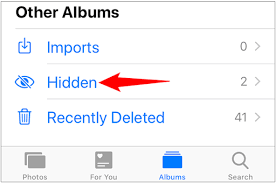
Bu kadar! Gizli fotoğraflarınızı iPhone'unuzda başarıyla buldunuz ve ortaya çıkardınız. Göstermek istediğiniz her fotoğraf için işlemi tekrarlamayı unutmayın.
Gizli Albüm'ün varsayılan olarak parola korumalı olmadığını belirtmekte fayda var, bu nedenle iPhone'unuzu bir parola, Touch ID veya Face ID gizli fotoğraflarınıza yetkisiz erişimi önlemek için.
Artık iPhone'unuzda gizli fotoğrafları bulma bilgisine sahip olduğunuza göre, anılarınızda güvenle gezinebilir ve koruduğunuz o özel anları yeniden keşfedebilirsiniz. Gerekirse, bu gizlenmemiş fotoğrafları iCloud'dan PC'nize aktarın yedekler olarak.
iPhone'unuzda gizli tutmak veya meraklı gözlerden uzak tutmak istediğiniz belirli fotoğraflarınız varsa, bunları gizlemek için Gizli Albüm özelliğini kullanabilirsiniz. İşte “iPhone'da gizli fotoğraflar nasıl bulunur” un tersini nasıl yapacağınıza dair adım adım bir kılavuz:
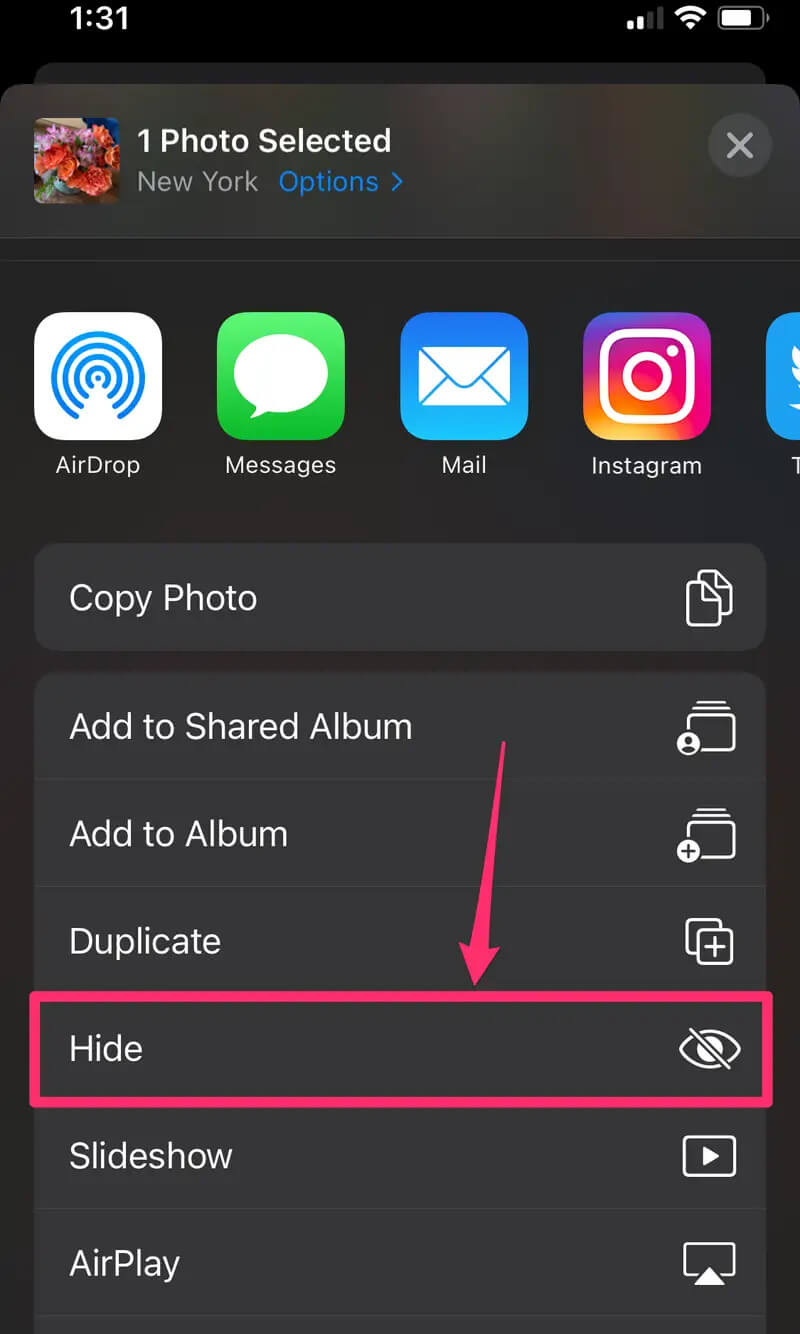
Fotoğrafları Gizli Albüm'de saklamanın, onları korumanın kusursuz bir yöntemi olmadığına dikkat etmek önemlidir. Gizli Albüm, öncelikle fotoğrafları anında görüntüleme dışında tutmayı amaçlar, ancak birisi bunu bilirse veya iPhone'unuza erişim kazanırsa yine de erişilebilir. Daha güçlü bir güvenliğe ihtiyacınız varsa, hassas fotoğrafları korumak için özel olarak tasarlanmış üçüncü taraf uygulamaları kullanmayı düşünün.
Bu adımları izleyerek iPhone'unuzdaki fotoğrafları güvenle gizleyebilir, özel anlarınızın gizli kalmasını ve korunmasını sağlayabilirsiniz.
iPhone'unuzdaki değerli fotoğrafları kaybetmek üzücü bir deneyim olabilir. Yanlışlıkla silme, bir yazılım sorunu veya bir cihaz arızası olsun, değerli anıları kalıcı olarak kaybetme düşüncesi yürek burkan olabilir. Ancak, şeklinde bir umut ışığı var. FoneDog iOS Veri Kurtarma—iPhone'unuzdaki kaybolan fotoğrafları ve diğer verileri kurtarmanıza yardımcı olmak için tasarlanmış güçlü bir araç.
iOS Veri Kurtarma
Fotoğrafları, videoları, kişileri, mesajları, arama günlüklerini, WhatsApp verilerini ve daha fazlasını kurtarın.
iPhone, iTunes ve iCloud'dan verileri kurtarın.
En son iPhone ve iOS ile uyumludur.
Bedava indir
Bedava indir

İşte iPhone'da gizli fotoğraflar nasıl bulunur? bu aracı kullanarak:

FoneDog iOS Veri Kurtarma ile iPhone'unuzdan kaybolan fotoğrafları kurtarma konusunda güçlü bir müttefikiniz var. Ancak, fotoğraf kurtarmanın başarısının, fotoğrafların silinmesinden bu yana geçen süre ve kaybın ardından iPhone'unuzun kullanımı gibi çeşitli faktörlere bağlı olduğunu unutmamak önemlidir. Bu nedenle, hızlı hareket etmek ve kurtarmayı denemeden önce iPhone'unuzu yoğun bir şekilde kullanmaktan kaçınmak çok önemlidir.
kullanarak iPhone'unuzu düzenli olarak yedeklemeyi unutmayın. iCloud veya iTunes, veri kaybını önlemek ve fotoğraflarınızın ve diğer önemli dosyalarınızın yeni bir yedeğini aldığınızdan emin olmak için. Değerli anılarınızı korumak söz konusu olduğunda önleme her zaman tedaviden daha iyidir.
İnsanlar ayrıca okur2023 Rehberi: Silinen Fotoğraflar iPhone'da Nereye Gidiyor?2023 Kılavuzu: iTunes Yedeklemesinden Fotoğrafları Nasıl Çıkaracağımızı Öğrenelim!
Sonuç olarak, kendinizi iPhone'unuzdaki fotoğrafların kaybolması gibi talihsiz bir durumla karşı karşıya bulursanız ve bilmiyorsanız iPhone'da gizli fotoğraflar nasıl bulunur?, FoneDog iOS Veri Kurtarma, kurtarıcınız olabilir. Yazılımı indirin, adımları izleyin ve değerli anılarınızı bir kez daha geri kazanın.
Hinterlassen Sie einen Kommentar
Yorumlamak
iOS Veri Kurtarma
FoneDog iOS Veri Yedekleme - iOS aygıtınızdan kayıp veya silmiş dosyaları kurtarmanıza yardım etmek için üç etkili yöntem sağlar.
Ücretsiz deneme Ücretsiz denemePopüler makaleler
/
BİLGİLENDİRİCİLANGWEILIG
/
basitKOMPLİZİERT
Vielen Dank! Merhaba, Sie die Wahl:
Excellent
Değerlendirme: 4.8 / 5 (dayalı 87 yorumlar)